So finden und installieren Sie Treiber auf einem Computer, das das Windows -Betriebssystem ordnungsgemäß ausführt
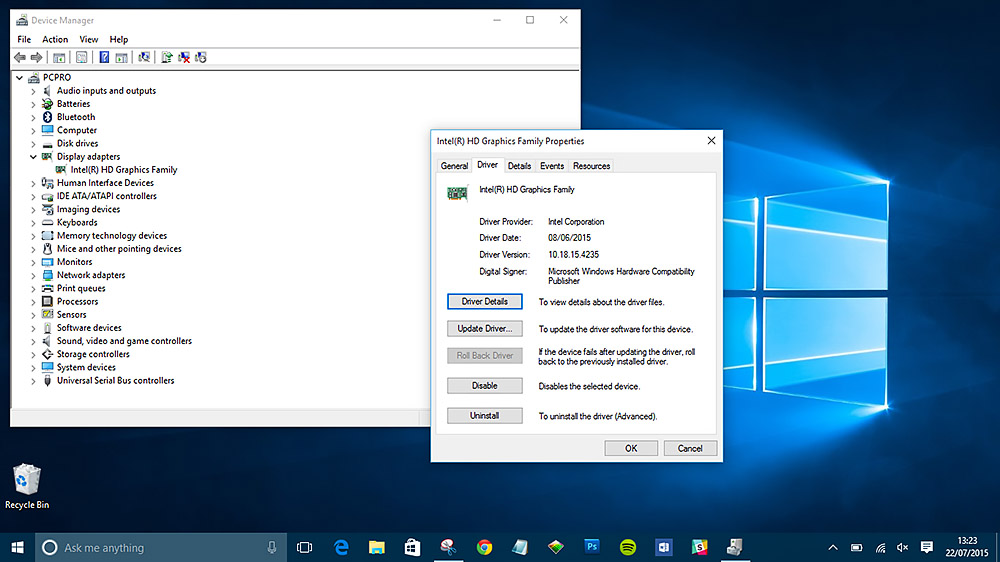
- 1611
- 381
- Robin Wollmann
Für alle Komponenten des Computers werden Treiber benötigt - Spezialsteuerungsunternehmen. Ohne sie ist es unmöglich, eine stabile Leistung und manchmal die elementare Leistung von Teilen zu gewährleisten. In den meisten Fällen wird die erforderliche Software im automatischen Modus installiert, aber manchmal treten Probleme auf. Und der Benutzer steht vor der Frage, wie Treiber installiert werden können. Es gibt mehrere verfügbare Methoden, die weiter berücksichtigt werden.
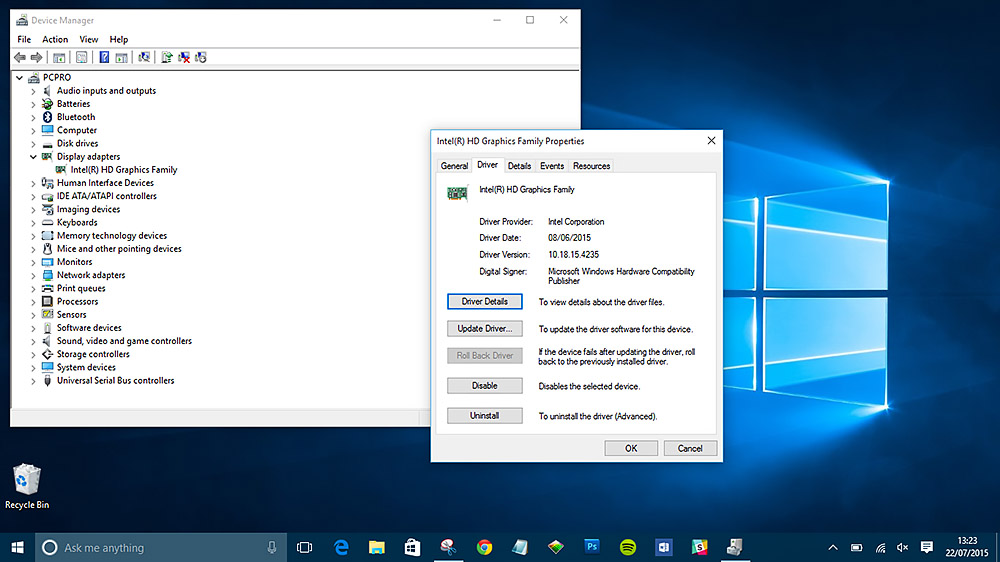
So finden Sie heraus, welches Gerät die Aktualisierung von Treibern erfordert
Erstens ist es erforderlich, das Problem genau zu diagnostizieren und zu bestimmen, für welche Komponente des Systems Sie die Treiber installieren müssen. Dies kann wie folgt erfolgen:
- Klicken Sie auf die Schaltfläche "Starten" und finden Sie den Geräte -Manager in der Suchzeile.
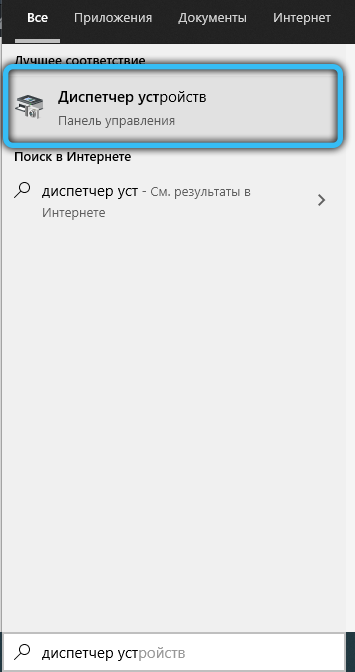
- Öffnen Sie das gefundene Programm. Eine Liste aller auf dem Computer installierten Komponenten erscheint sowie Treiber für sie.
- In dieser Liste müssen Sie die Positionen finden, die mit gelben Dreiecken mit einem Ausrufezeichen gekennzeichnet sind. Dieses Symbol zeigt das Fehlen von Treibern an.
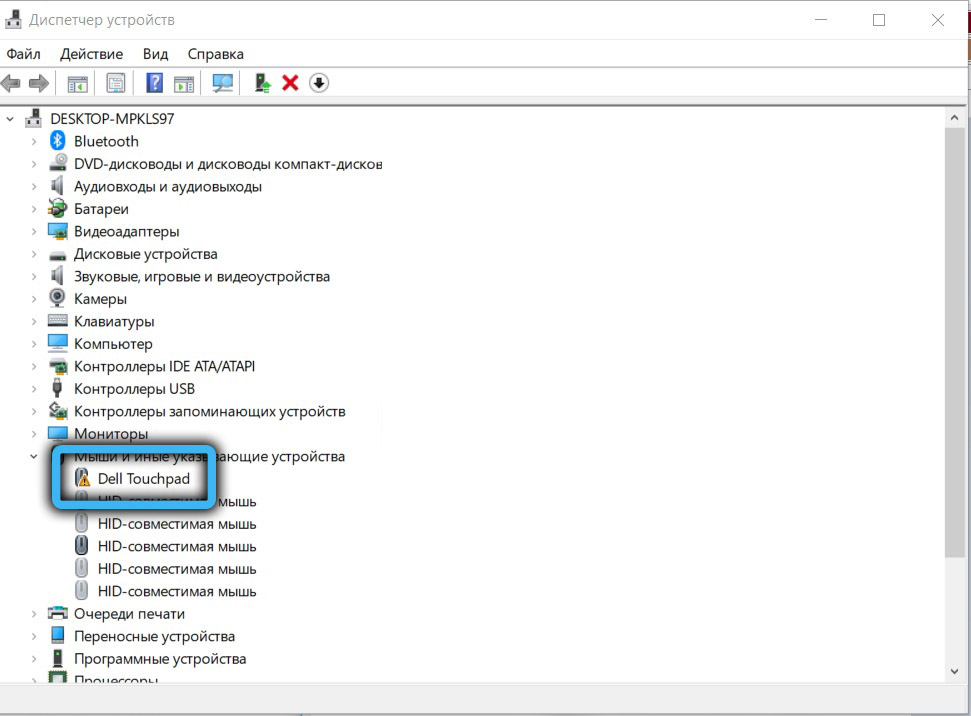
Sobald die problematische Komponente gefunden wird, können Sie mit der Auswahl der Treiber und der Installationsmethode fortfahren.
Was sind die Treiber?
Alle Fahrer sind üblich, um sich in drei Gruppen zu unterteilen:
- Treiber von Systemkomponenten. Die wichtigsten Elemente, die für den ordnungsgemäßen Betrieb des Prozessors verantwortlich sind, Details des Motherboards usw. D. Im automatischen Modus installiert beim Laden des Betriebssystems. Es ist besser, diese Treiber nicht zu berühren, damit Sie in Zukunft keine ernsthaften Probleme haben.
- Treiber für Karten. Versorgungsunternehmen für die Funktionsweise von Grafikkarten, Sound, Netzwerkplatten. Die Wahl einer solchen Software hängt vom Modell der verwendeten Komponente ab.
- Treiber externer Geräte. Erforderlich für den Betrieb von Geräten und Geräten, die von außen mit dem Computer angeschlossen sind. Dies kann Drucker, externe Klangkarten, Controller betreffen.
Der Prozess der Installation von Treibern von der Festplatte
Die grundlegende Methode zur Installation von Treibern beinhaltet die Verwendung von Discs, die mit den Komponenten selbst ausgestattet sind. Ein solcher mittlerer Speicher aller Dienstprogramme und Programme, die für den ordnungsgemäßen Betrieb der Teile des PC erforderlich sind. Meistens sind die Motherboard und die Grafikkarte mit Discs ausgestattet.
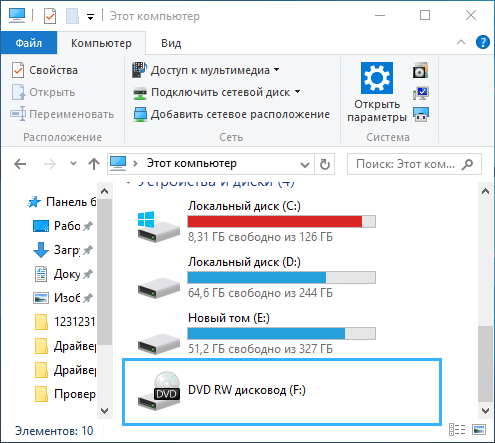
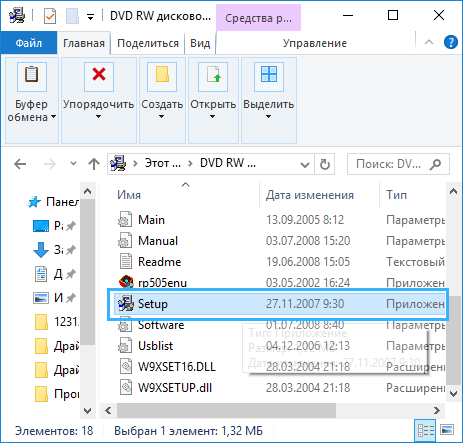
Sie müssen den gewünschten Träger finden und in die Computerscheibe einfügen. Wenn der PC kein eigenes Laufwerk hat, können Sie das externe verwenden.
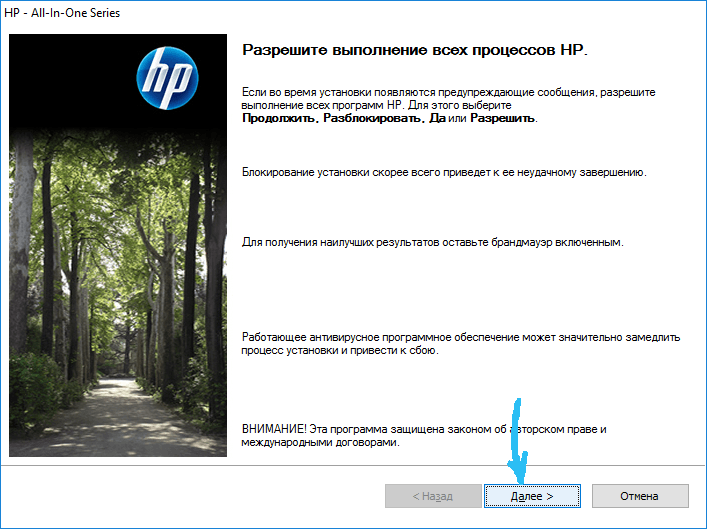
Nach dem Laden der Festplatte wird ein Fenster geöffnet, in dem Sie alle erforderlichen Treiber für ein bestimmtes Gerät finden können. Normalerweise befindet sich die gewünschte Software auf der Registerkarte "Treiber". Einige Hersteller bieten außerdem Verteilungen für Browser, Antiviren -Software auf Festplatten oder Programmen zur Verbesserung der Systemleistung an. Während des Installationsprozesses kann der Benutzer alle zusätzlichen Schecks entfernen, um nicht unnötige Programme auf seinem Computer zu installieren.
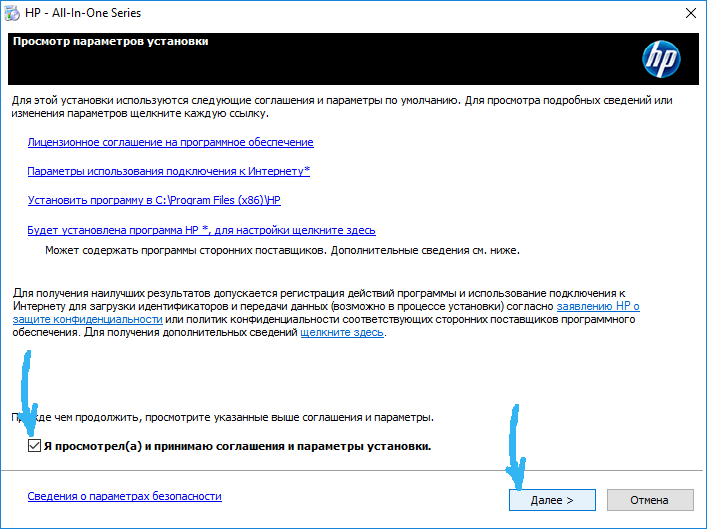
Nachdem Sie die richtigen Treiber ausgewählt haben, klicken Sie auf die Schaltfläche "Installieren" (installieren). Der Installationsprogramm startet, der die erforderlichen Dateien auf der Systemscheibe kopiert. Eine spezielle Skala wird den Fortschritt überwachen.
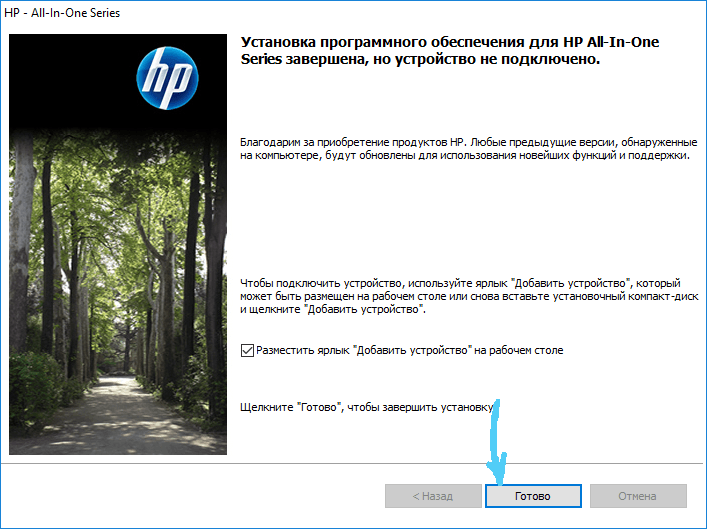
Nach Abschluss des Installationsprozesses müssen das System neu gestartet werden, damit die neuen Treiber bei voller Kraft beginnen.
Der Prozess der Installation von Treibern aus dem Internet
Es ist alles andere als immer möglich, eine Festplatte für die Installation von Treibern zu verwenden. Oft finden Benutzer entweder keinen physischen Träger oder haben einfach nicht die Möglichkeit, auf das Laufwerk zuzugreifen. Moderne Computer und Laptops werden seit langem ohne solche Laufwerke produziert.

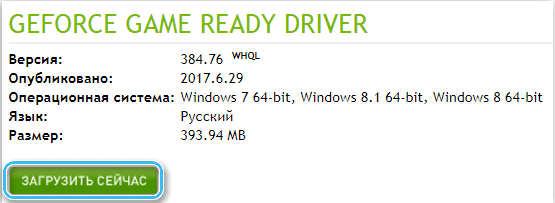

Der Ausweg aus der Situation wird die Installation von Software aus dem Internet sein. Dazu müssen Sie die Marke einer bestimmten Komponente (Motherboard, Grafikkarte, Soundboard usw. D.) und geben Sie dann den Namen in die Suchmaschine ein. Meistens gibt es keine Probleme mit der Erkennung geeigneter Fahrer.
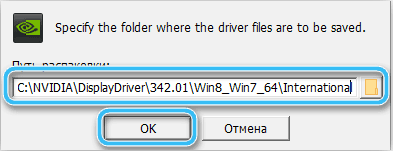
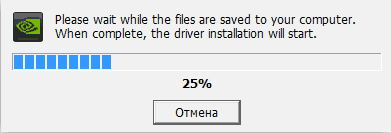
Sie müssen Programme nur von den offiziellen Standorten der Hersteller herunterladen, da sonst eine hohe Wahrscheinlichkeit einer Virusinfektion des Systems besteht.
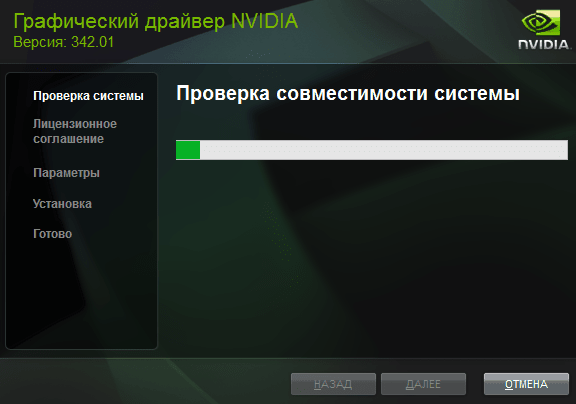
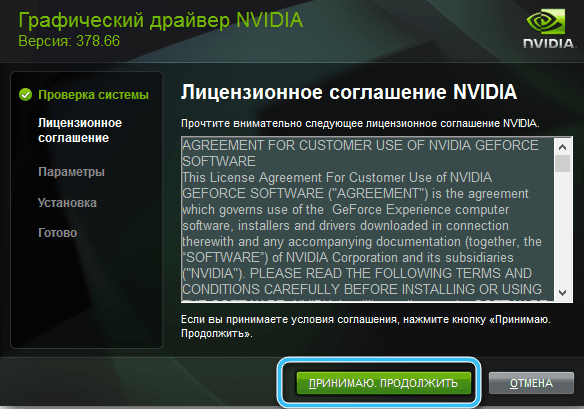
Sobald die gewünschte Verteilung geladen ist, müssen Sie die Installation von Treibern starten. Die meisten Installateure werden in den Formaten präsentiert. ".exe ", also wird es keine Probleme mit dem Start geben. Es reicht aus, nur den Anweisungen des Installationsmeisters zu befolgen und den Computer als letzten Schritt neu zu starten.
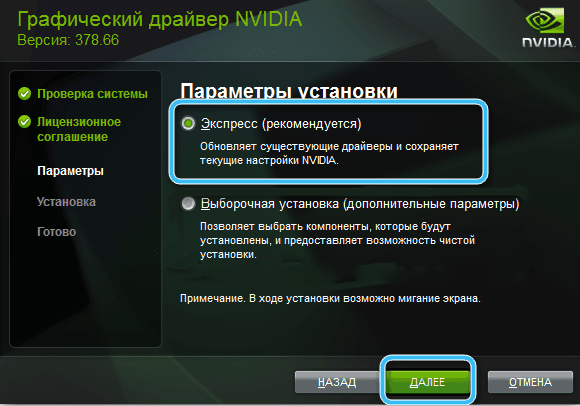
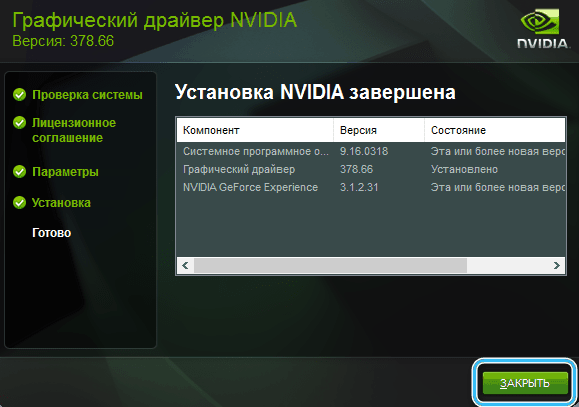
Komplexe Installation von Treibern
Wenn beim Öffnen des Geräte -Managers Probleme mit Treibern gleichzeitig für mehrere Komponenten gefunden wurden, wird empfohlen, die komplexe Installation zu verwenden. Insbesondere dafür wurde eine geeignete Software erstellt, die das System automatisch analysiert, nach fehlenden Treibern sucht und fast ohne die Teilnahme des Benutzer auf dem Computer installiert wird. Und es besteht nicht nötig, unabhängig von Treibern für jedes Gerät getrennt zu suchen.
Suche und Installation von Treibern mithilfe der Triverpack -Lösung
Eines der beliebtesten Versorgungsunternehmen für eine umfassende Installation der Treiber ist das Triverpack -Lösungsprogramm. Dies ist eine kostenlose Anwendung, die schnell nach den fehlenden Treibern suchen und automatisch auf einem Computer installiert wird. Aus diesem Grund bevorzugen viele Computerhandwerksmänner dieses spezielle Dienstprogramm, um neue Computer zu konfigurieren.
Installationsalgorithmus:
- Gehen Sie zur offiziellen Website und laden Sie die Triverpack -Installationsdatei dort herunter.
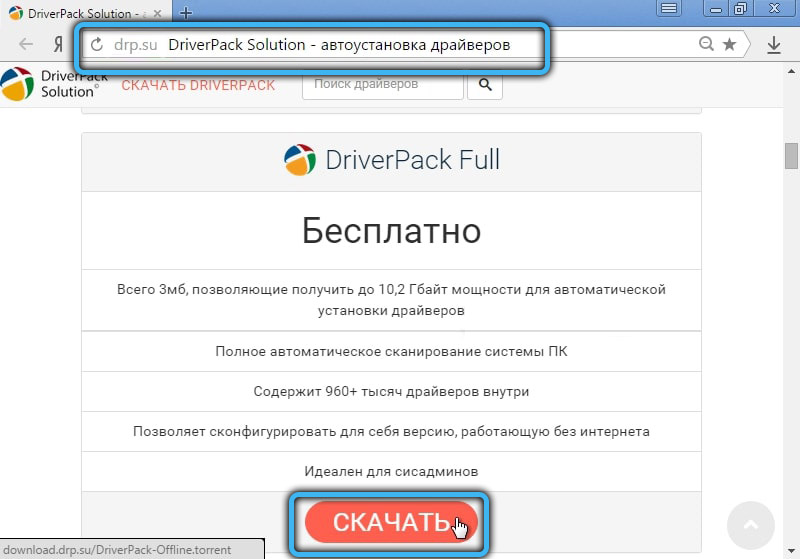
- Installieren Sie Software auf Ihrem Computer.
- Führen Sie das Programm aus. Sofortanalyse des Systems, um alle verbundenen Geräte und Treiber zu identifizieren, beginnt es.
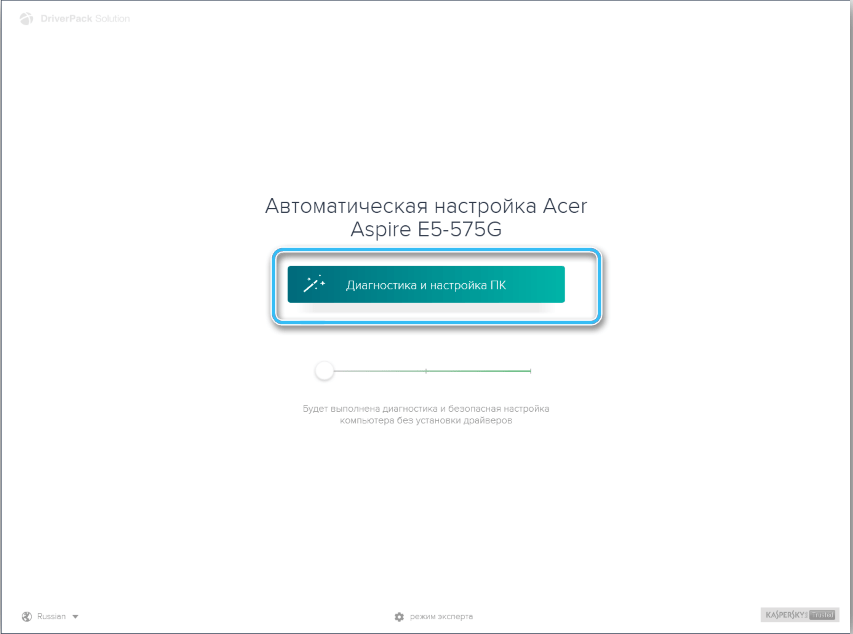
- Eine Liste von Treibern, die installiert werden müssen, wird auf dem Bildschirm angezeigt. Außerdem wird der Benutzer zusätzliche Software empfehlen (Browser, Antiviren usw. D.).
- Führen Sie die automatische Installation aus und warten Sie, bis das Programm alle erforderlichen Elemente hochladen.
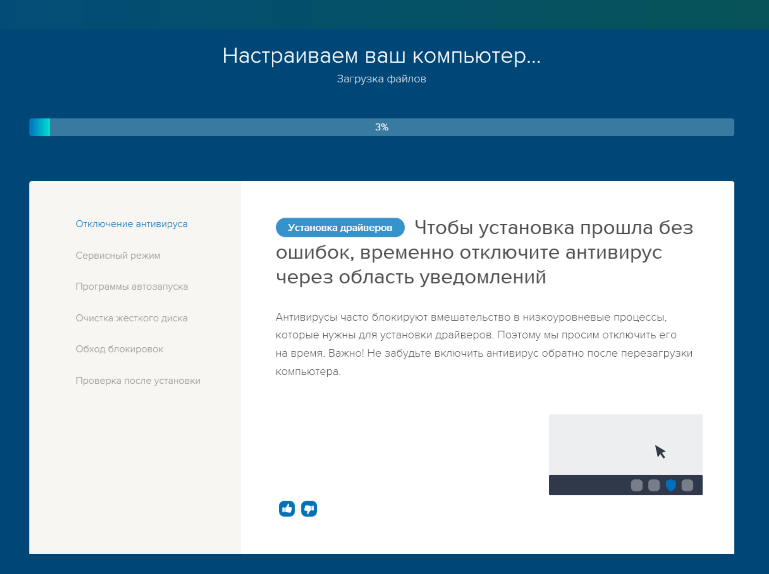
Am Ende des Verfahrens verfügt der Computer über alle erforderlichen Treiber.
Manuell Installation mithilfe der Driverpack -Lösung
Erfahrene Benutzer werden empfohlen, die automatische Installation durch Triverpack -Lösung zugunsten der manuellen Parametereinstellungen abzulehnen. Es ist also möglich, das Erscheinen unnötiger Programme auf dem Computer zu vermeiden.
Um die Treiber manuell zu installieren, müssen Sie Folgendes tun:
- Führen Sie das TriverPack -Lösungsprogramm aus und klicken Sie auf die Schaltfläche "Expertenmodus" auf dem Hauptstartbildschirm.
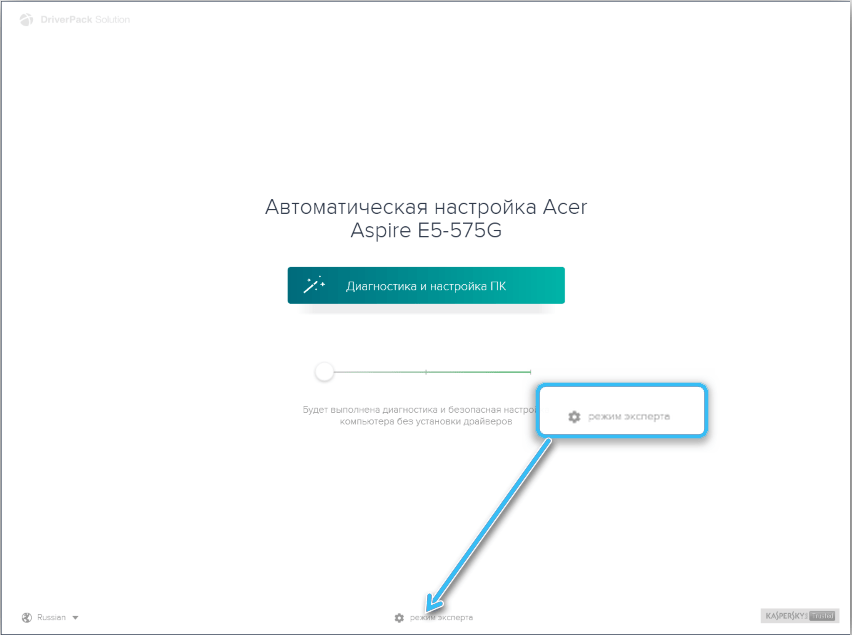
- Entfernen Sie im geöffneten Fenster zusätzliche Schecks in der Nähe unnötiger Programme (im Abschnitt "Soft") und wählen Sie dann die installierten oder aktualisierten Treiber aus. Es lohnt sich auch, die Flags aus den Programmen im Abschnitt "Schutz und Reinigung" zu entfernen.
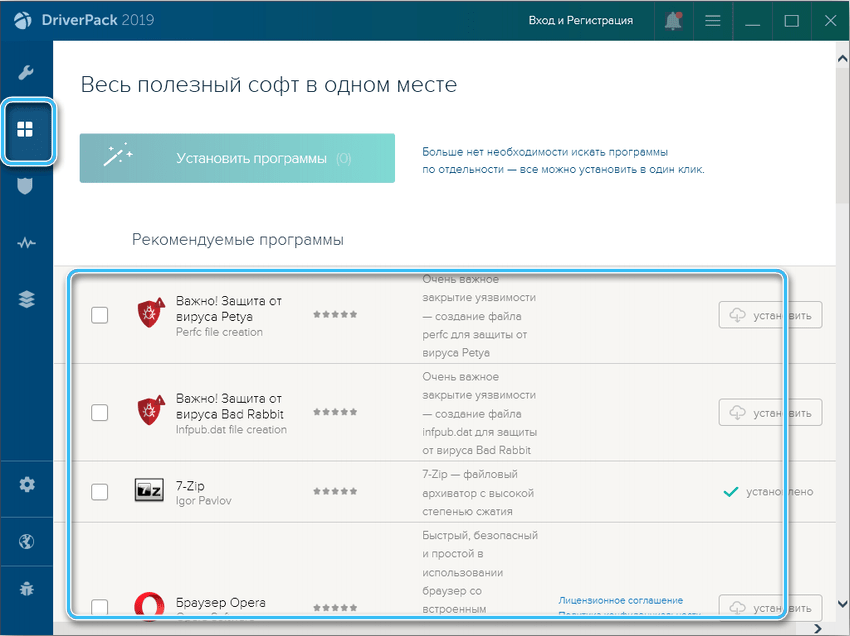
- Überprüfen Sie die festgelegten Parameter und klicken Sie dann auf die Schaltfläche "Alle" installieren ".
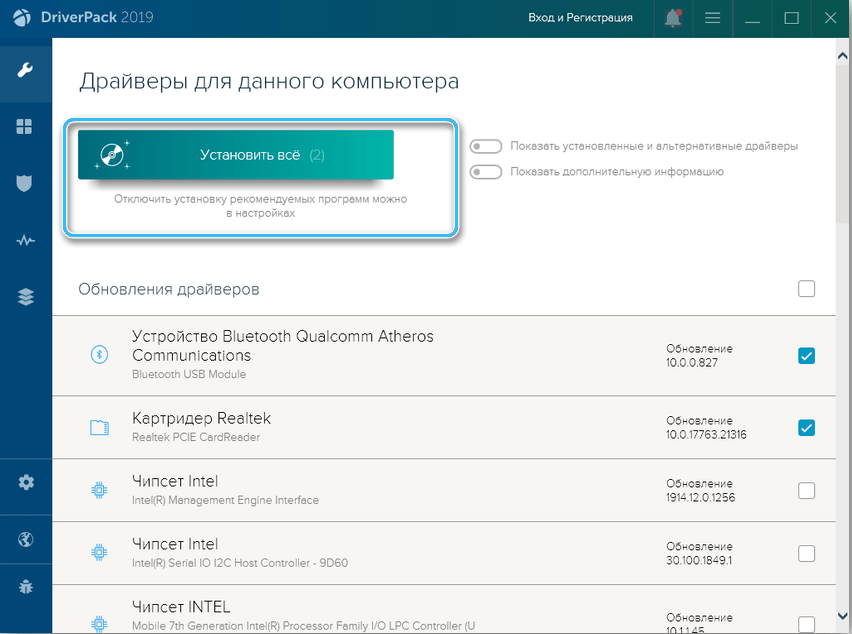
Die Standardversion des TriverPack -Lösungsprogramms ist ein leichter Client, der über das Internet mit Servern verbunden ist. Sie können jedoch immer eine spezielle Version in Form eines Bildes herunterladen, das bereits alle erforderlichen Treiber enthält. Diese Lösung ist äußerst nützlich, um Computer ohne Zugriff auf das Netzwerk festzulegen.
Video zum Installieren aller Treiber auf einem Computer
Installation mit dem Update Center
Das Windows 10 -Betriebssystem aktualisiert das Windows 10 -Betriebssystem. Unmittelbar nach dem ersten Download des Computers beginnt das Dienstprogramm, nach Updates zu suchen, einschließlich der Motherboard, der Grafikkarte und anderer Elemente.
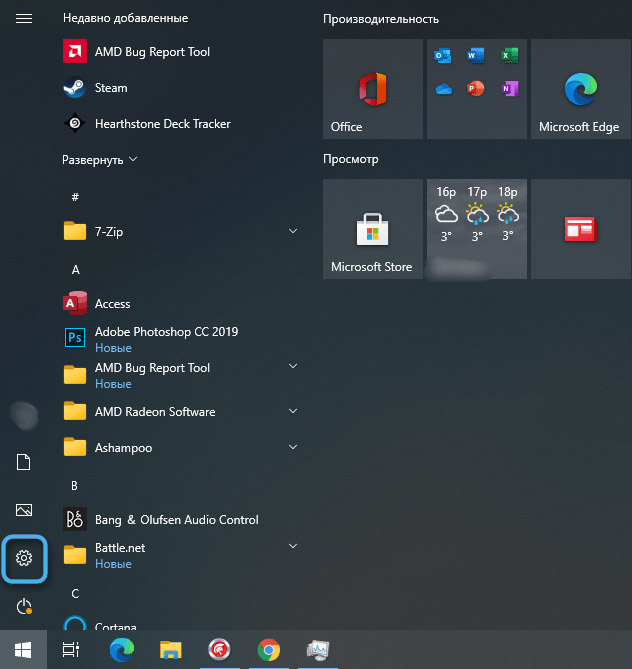
Sie können die Prozedur manuell starten, indem Sie den Abschnitt "Aktualisieren und Sicherheit" in den Parametern des Systems öffnen und auf die Schaltfläche "Verfügbarkeit von Updates überprüfen" klicken.
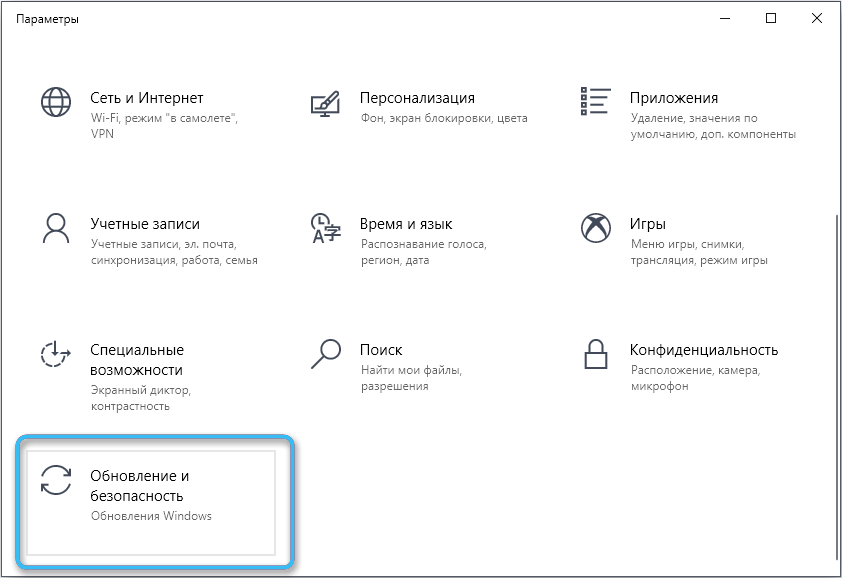
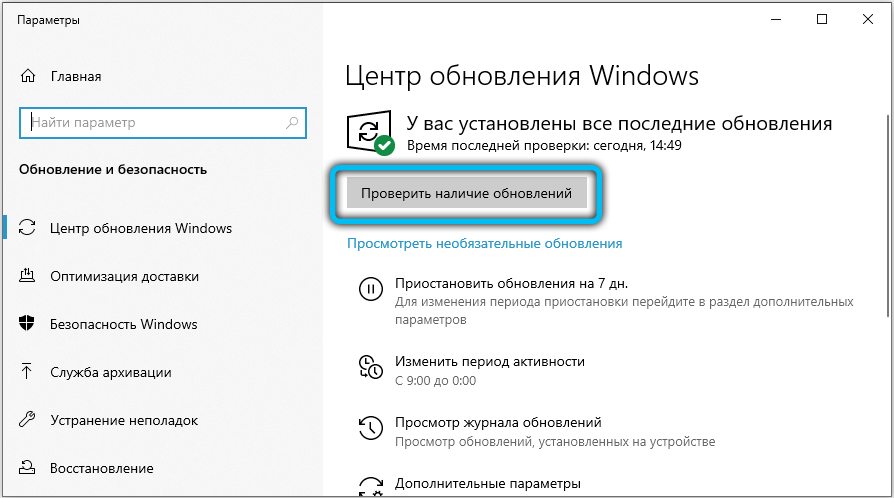
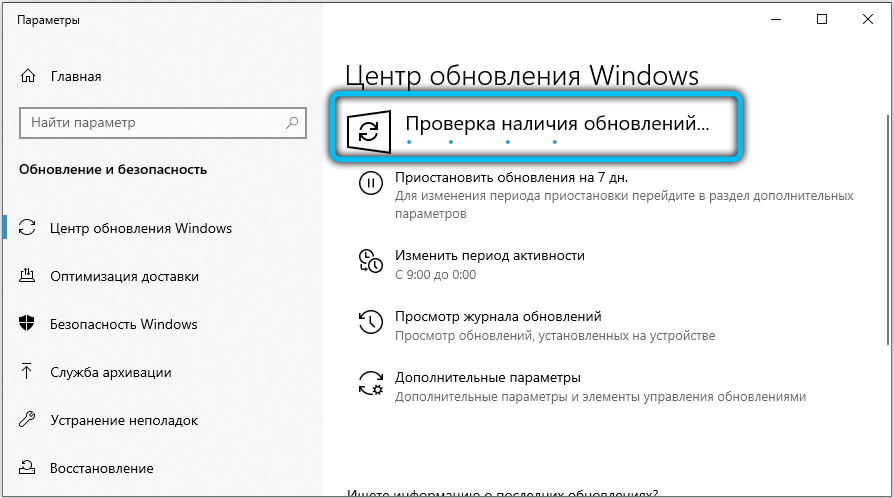
Ein ziemlich bequemer Weg, nur durch die reichste Basis der verfügbaren Treiber unter Windows 10 -Servern begrenzt. Es ist alles andere als immer möglich, alle notwendigen Programme der neuesten Versionen dort zu finden.
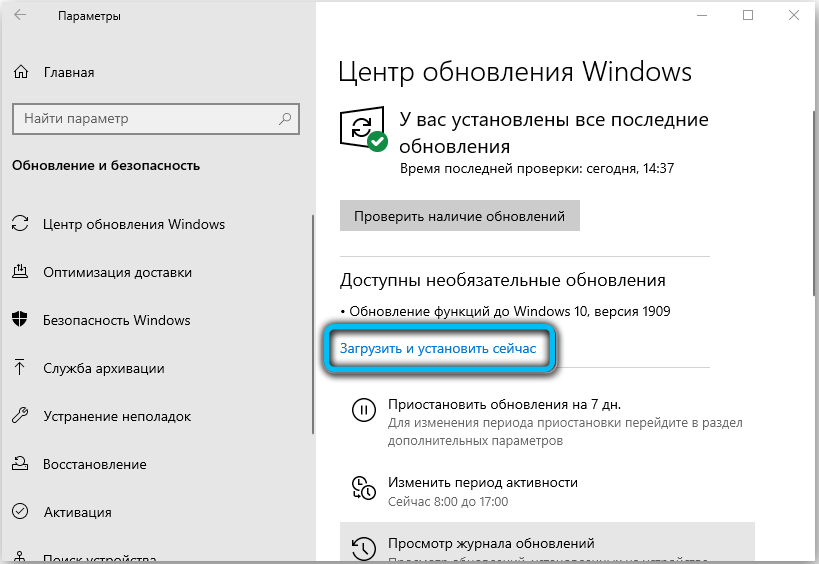
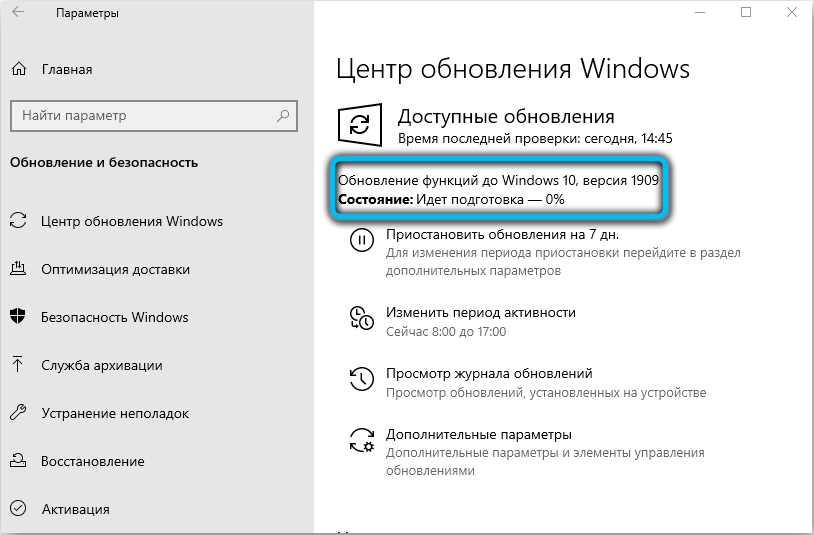
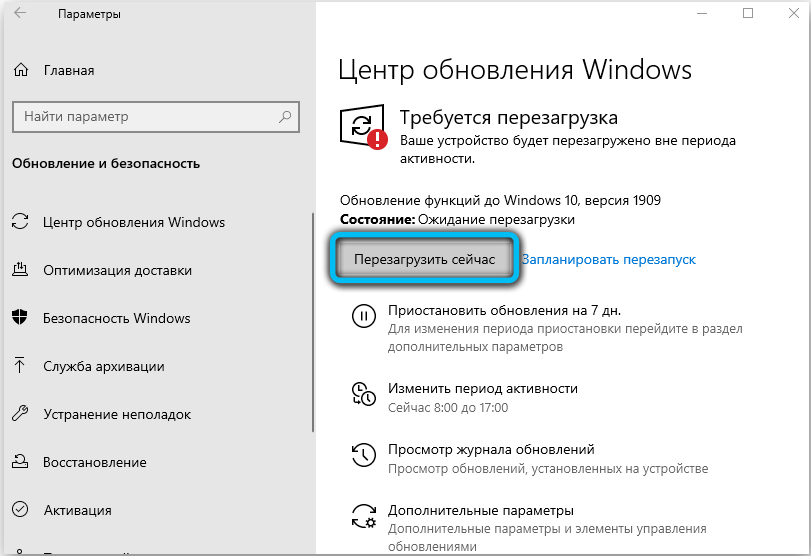
Lohnt es sich, die Treiber zu aktualisieren?
Die Aktualisierung des Treibers ist ein logisches Verfahren zur Verbesserung der Stabilität und Effizienz von Computerkomponenten. Wenn das System jedoch schon lange stabil betrieben wird, müssen Sie einfach nicht unabhängig nach neuen Fahrern suchen. Schließlich ist die Installation neuer Software immer mit einem erhöhten Risiko einer Virusinfektion oder einer Installation unnötiger Programme verbunden.
Es ist sinnvoll, die Treiber zu suchen und zu aktualisieren, wenn Beschwerden über den Betrieb von Geräten oder das Verbinden neuer Geräte vorhanden sind. Einige Arten von peripheren Geräten sind nicht immer sofort mit dem PC verbunden und erfordern möglicherweise zusätzliche Manipulationen.
Rollback und Entfernen
Weit entfernt von immer das Update der Treiber ermöglicht es Ihnen, das gewünschte Ergebnis zu erzielen. Es ist möglich, dass ein zuvor stabiles System nicht mehr so ist und sich in bestimmten Aufgaben bewegen wird. Wenn nach der Installation der neuen Software alle Fehlfunktionen angezeigt wurden.
Verfahren:
- Öffnen Sie den "Geräte -Manager".
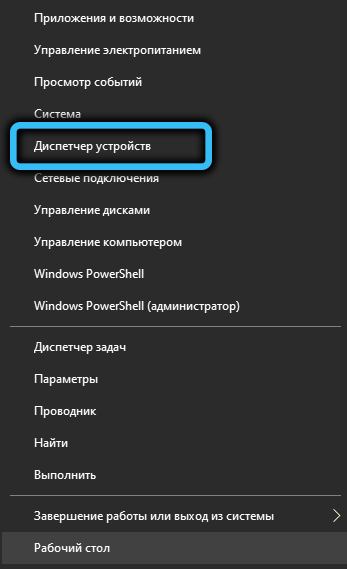
- Suchen Sie ein problematisches Gerät und klicken Sie auf die rechte Maustaste darauf.
- Wählen Sie im Kontextmenüelement "Eigenschaften" aus.
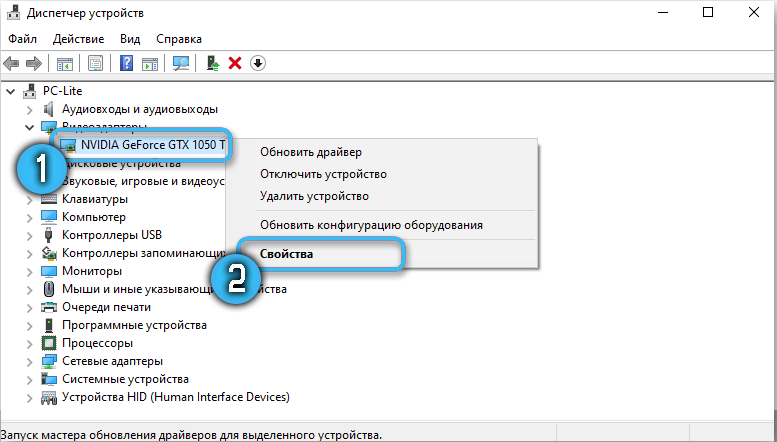
- Gehen Sie zur Registerkarte "Treiber" und klicken Sie auf die Schaltfläche "Zurück". Im selben Abschnitt wird die Funktion "löschen" sein, auf die es sinnvoll ist, zurückzureisen, wenn es unmöglich ist, das Problem mit einem Rollback zu lösen.
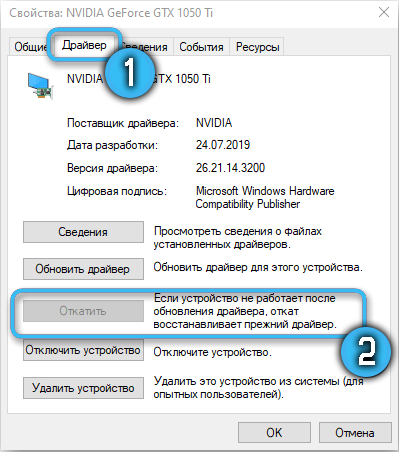
Nach dem Rollback kehrt der Gerätetreiber in den anfänglichen stabilen Zustand zurück. Wenn es entfernt wird, ist es erforderlich, die gewünschte Software zu verbessern.
Und haben Sie Treiber auf einem Computer mit Windows OS selbst installiert? Wenn ja, teilen Sie Ihre Erfahrungen in den Kommentaren mit.
- « Benachrichtigungen über Vkontakte über Android oder Windows kommen nicht - Was ist der Grund und wie man das Problem lösen kann
- Verwenden eines Smartphones als Joystick für einen PC oder einen Laptop »

